Introducción
Este documento describe cómo habilitar la sincronización de directorios desde el hub de control Webex.
Antecedentes
Cisco Directory Connector es una aplicación in situ que se utiliza para sincronizar la información de cuentas de usuario en WebEx Control Hub.
El panel Conector de directorio muestra el progreso de la sincronización cuando se llevan usuarios, grupos o avatares de Active Directory a Webex.
Prerequisites
Requirements
- Conocimiento de la aplicación Cisco Directory Connector
- Cuenta de administrador completa en Webex Control Hub; se debe utilizar la misma cuenta en la aplicación del conector de directorio
- Dominio reclamado en el hub de control; enlazado a la aplicación Cisco Directory Connector
- El conector de Active Directory debe estar instalado en un servidor que se encuentre en el dominio.
Componentes Utilizados
La información que contiene este documento se basa en las siguientes versiones de software y hardware.
- aplicación Cisco Directory Connector
- Cisco Webex Control Hub
- Máquina virtual con servidor Windows
Necesita una instancia independiente de ActiveDirectory Connector instalada para cada dominio diferente.
La información que contiene este documento se creó a partir de los dispositivos en un ambiente de laboratorio específico. Todos los dispositivos que se utilizan en este documento se pusieron en funcionamiento con una configuración verificada (predeterminada). Si tiene una red en vivo, asegúrese de entender el posible impacto de cualquier comando.
Procedimiento
Abra el hub de control de Webex y navegue hasta Administrar usuarios.
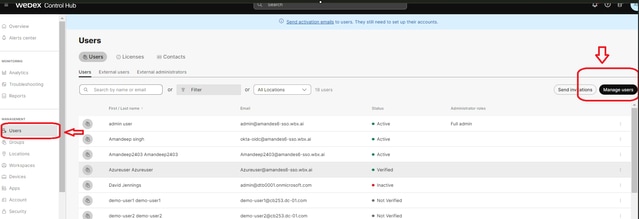 1 Gestionar usuarios
1 Gestionar usuarios
Haga clic en Activar sincronización de directorios:
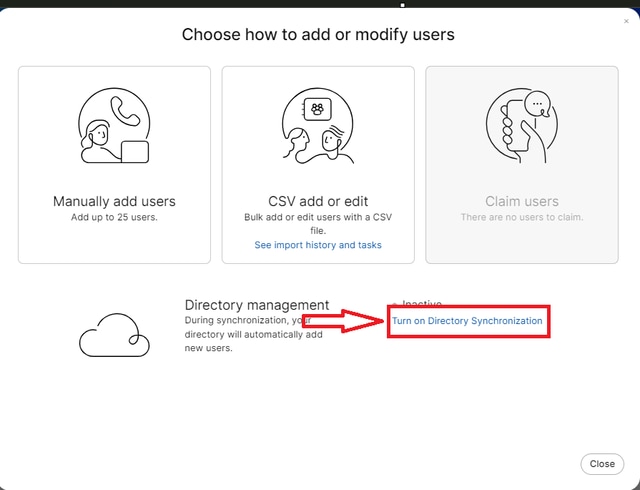 2 Agregar o modificar usuarios
2 Agregar o modificar usuarios
Haga clic en Next (Siguiente).
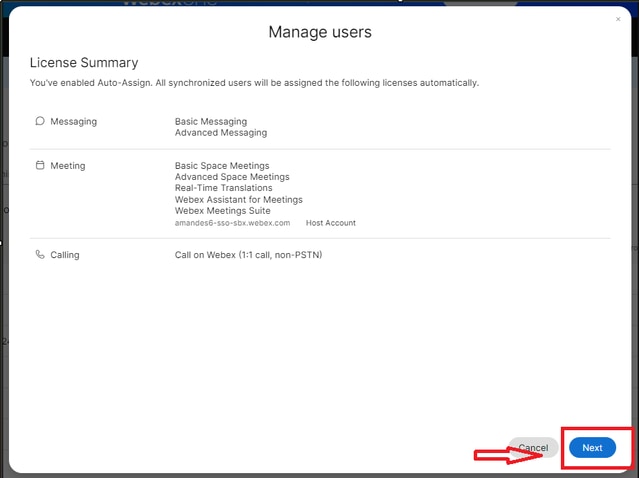 3 Administrar usuarios Siguiente
3 Administrar usuarios Siguiente
Haga clic en Download y luego en Install Directory Connector.
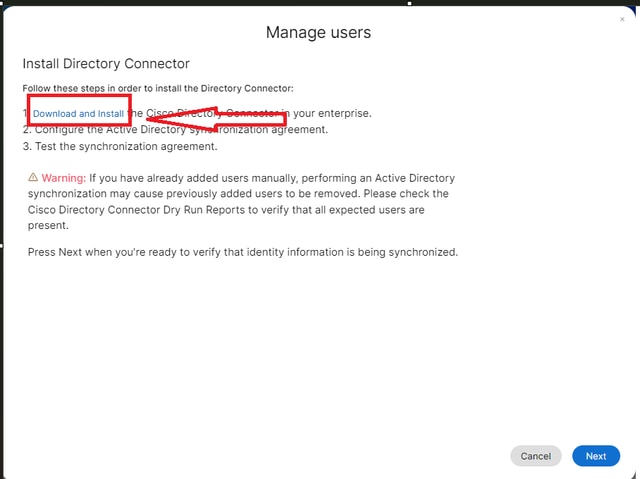 4 Gestionar instalación de descarga de usuarios
4 Gestionar instalación de descarga de usuarios
El conector de directorio se ha instalado mediante el archivo de instalación.
 5 Carpeta del conector de directorio
5 Carpeta del conector de directorio
 6 Archivo de conector de directorio
6 Archivo de conector de directorio
Elija el tipo de cuenta de servicio que desea utilizar y realice la instalación con una cuenta de administrador:
- LOCAL SYSTEM o Domain Account.
La opción predeterminada es LOCAL SYSTEM (en esta cuenta)
Haga clic en Next (Siguiente).
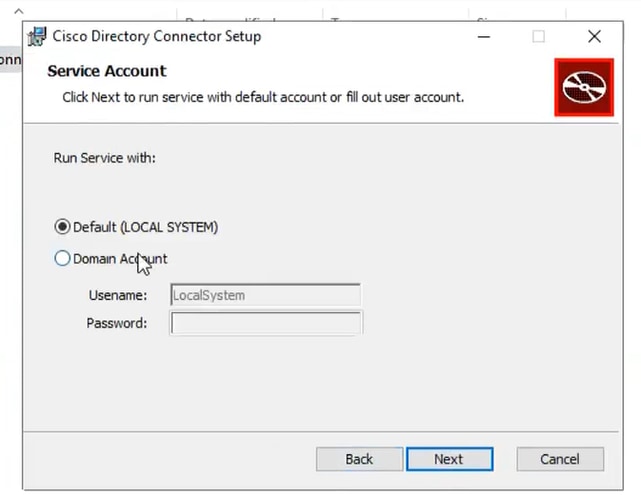 7 Sistema local predeterminado
7 Sistema local predeterminado
Haga clic en Install y luego en Finish.
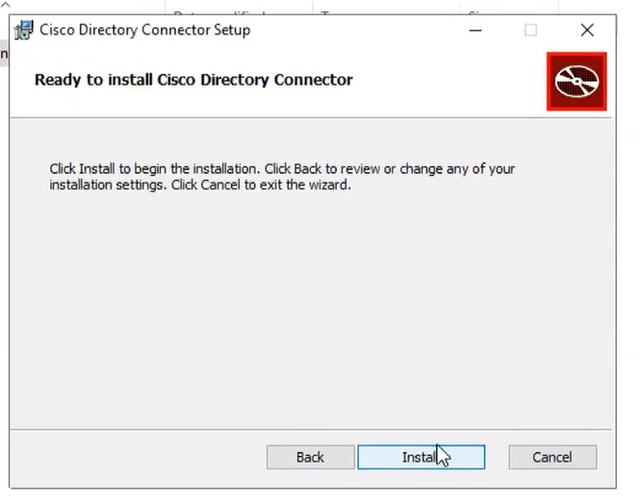 8 Preparado para la instalación
8 Preparado para la instalación
Esto ejecuta la prueba de entorno de red.
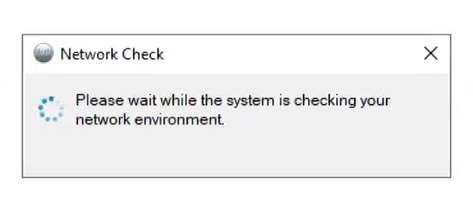 9 Comprobación de red
9 Comprobación de red
A continuación, se genera un mensaje de verificación.
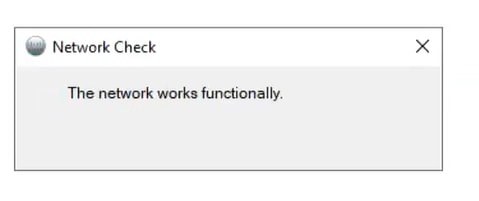 10 Funciones de red
10 Funciones de red
Inicie sesión en Cisco Directory Connector en el equipo.
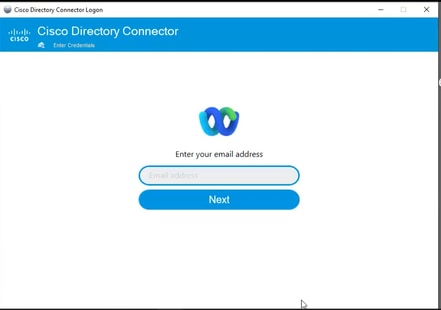 11 Introducir dirección de correo electrónico
11 Introducir dirección de correo electrónico
Seleccione el botón de opción AD DS y haga clic en Cargar dominio.
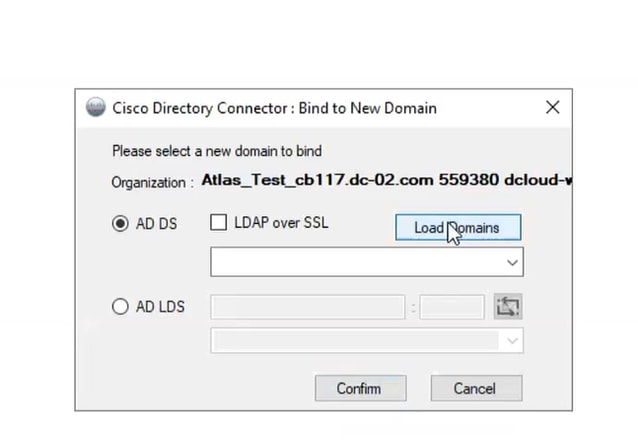 12 Enlazar a dominio
12 Enlazar a dominio
Elija el dominio predeterminado (en este caso, dcloud.cisco.com, como se muestra aquí) y haga clic en Confirmar.
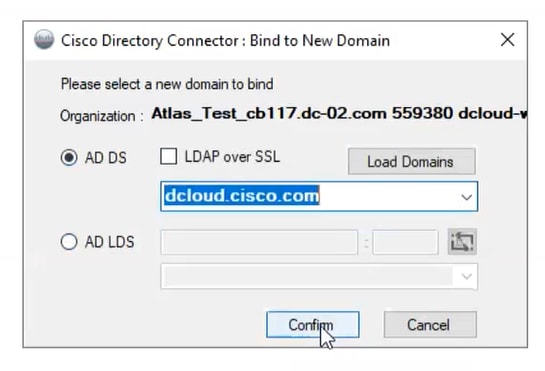 13 Confirmar dominio
13 Confirmar dominio
Cuando se inicia Cisco Directory Connector, se le solicita que actualice a la última versión del conector.
Haga clic en Sí
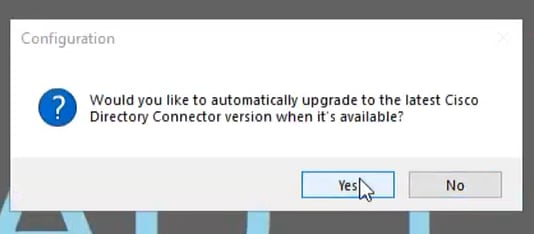 14 Confirmar actualización
14 Confirmar actualización
Se le solicitará que realice una ejecución en seco. Elija Perform o Not Now como se muestra:
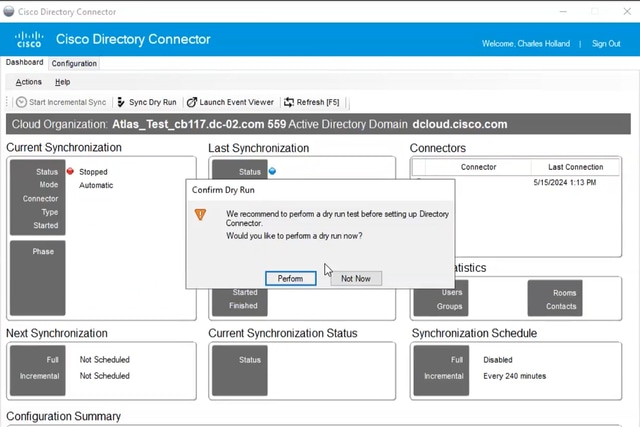 15 Confirmar la ejecución en seco
15 Confirmar la ejecución en seco
Haga clic en Enable Now para habilitar la sincronización automática.
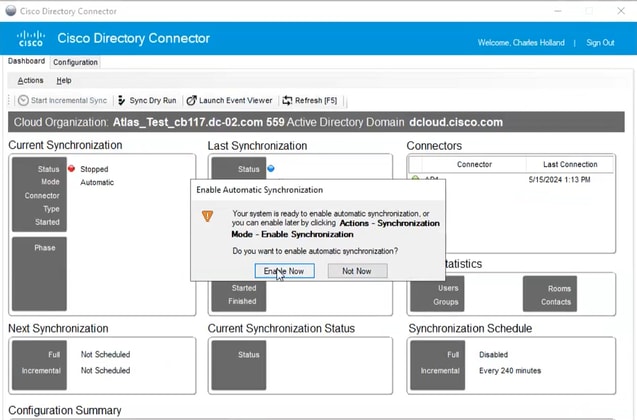 16 Activar sincronización
16 Activar sincronización
Haga clic en Yes para realizar una sincronización completa.
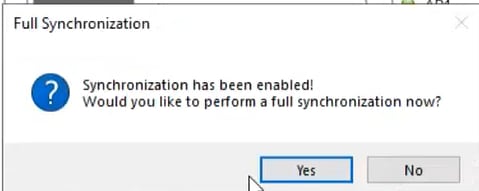 17 Sincronización completa
17 Sincronización completa
Directory Connector está habilitado como se muestra a continuación.
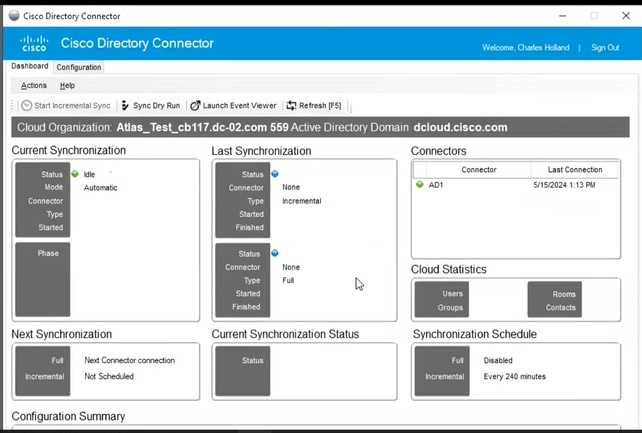 18 Conector de directorio
18 Conector de directorio
Cambie al hub de control, donde luego muestra el conector de Directorio como Operativo con su dominio.
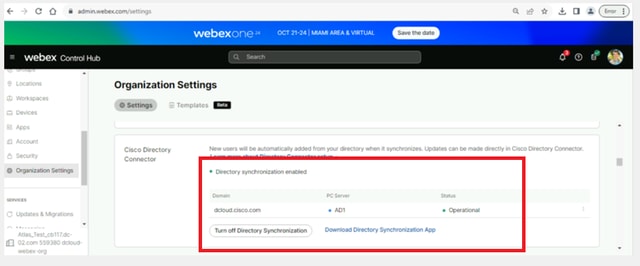 19 Configuración de la organización
19 Configuración de la organización
Ahora ha habilitado correctamente el Conector de directorio/Sincronización en el hub de control de webex.

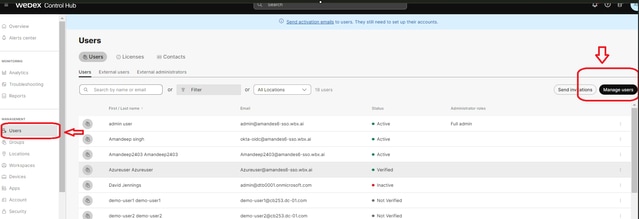
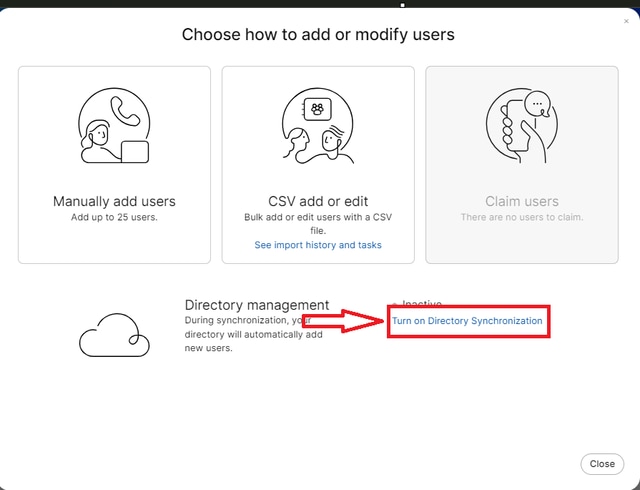
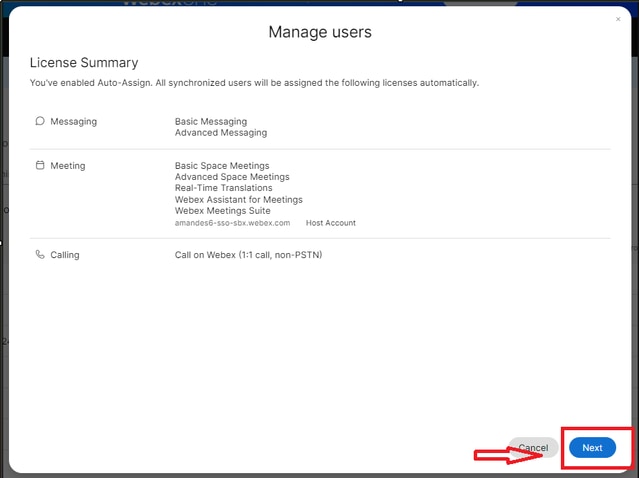
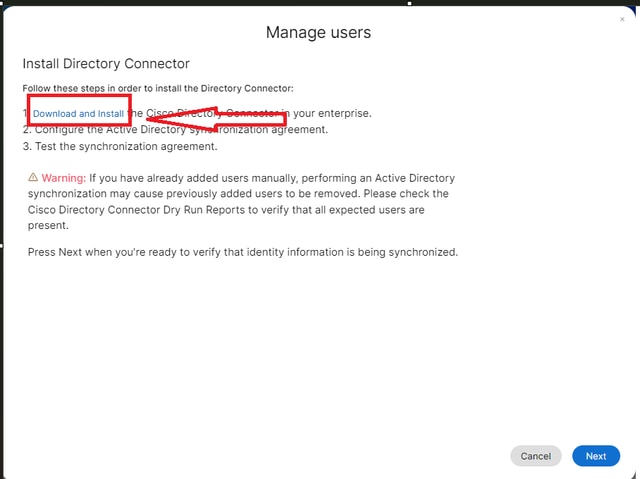


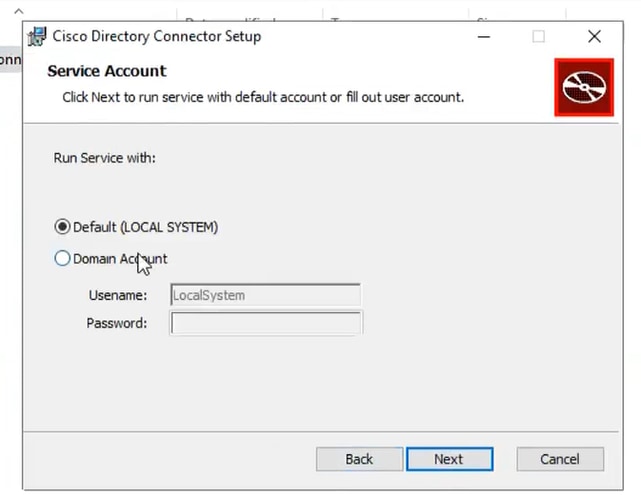
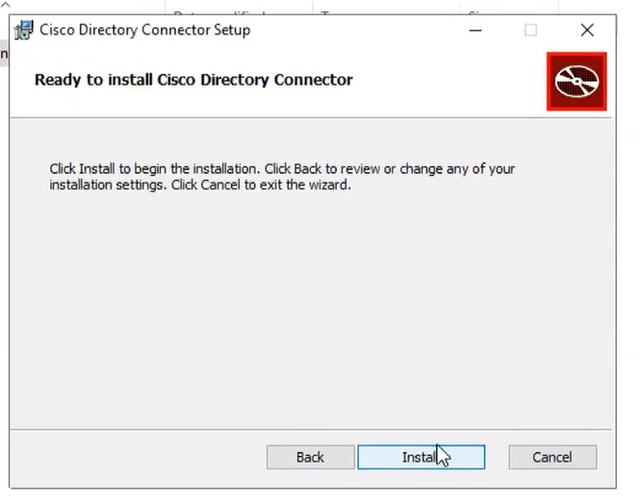
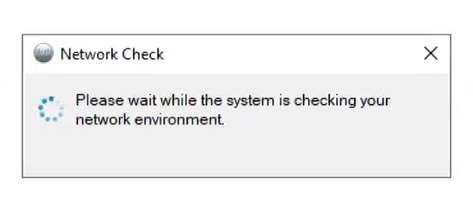
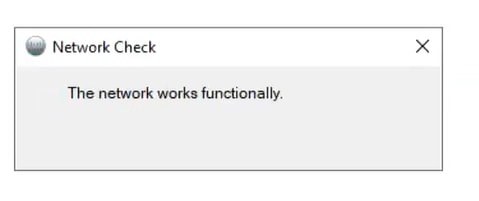
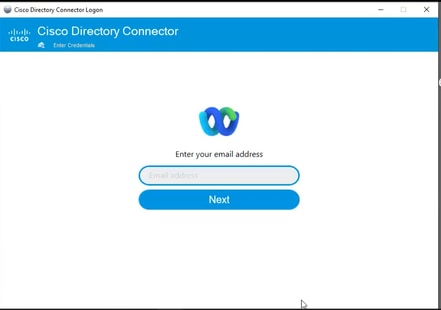
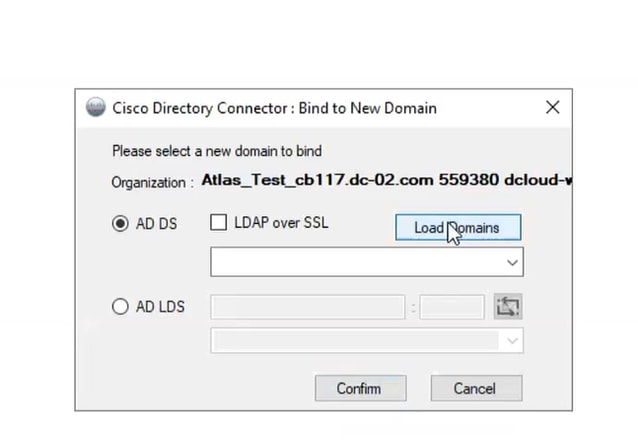
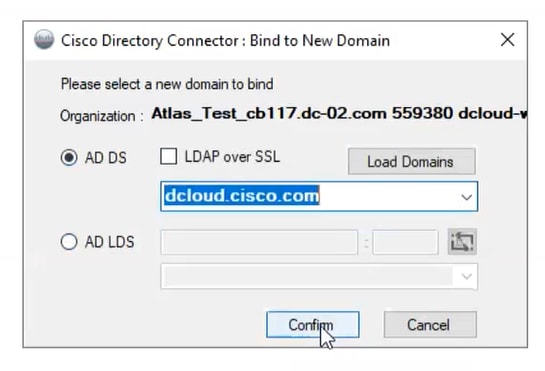
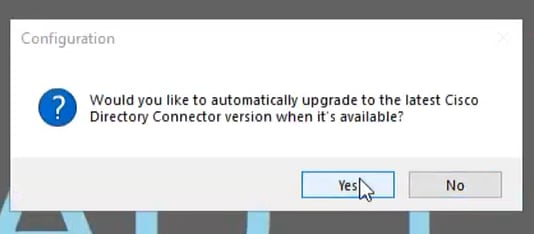
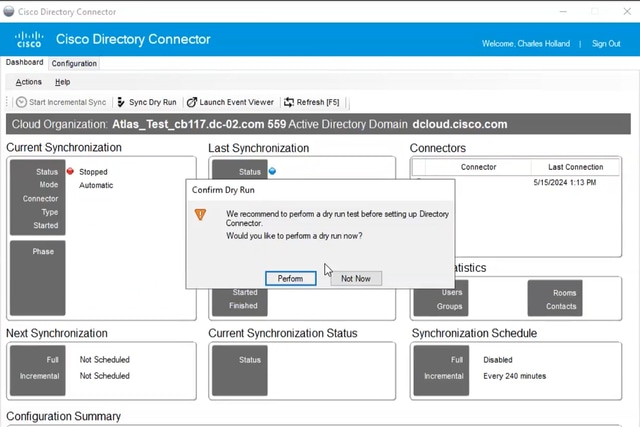
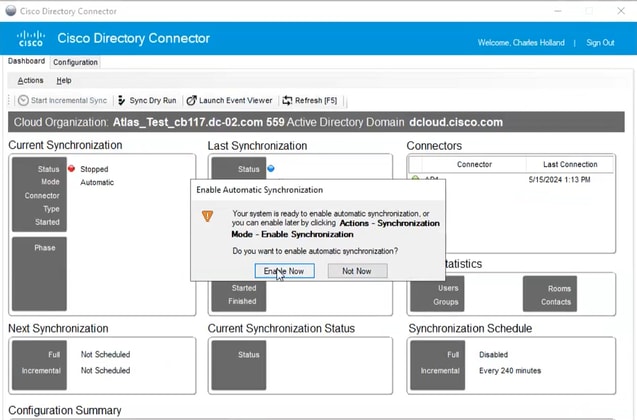
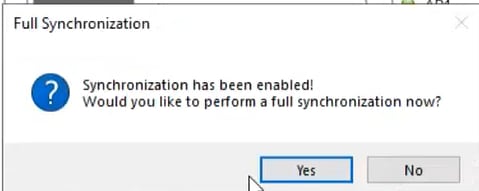
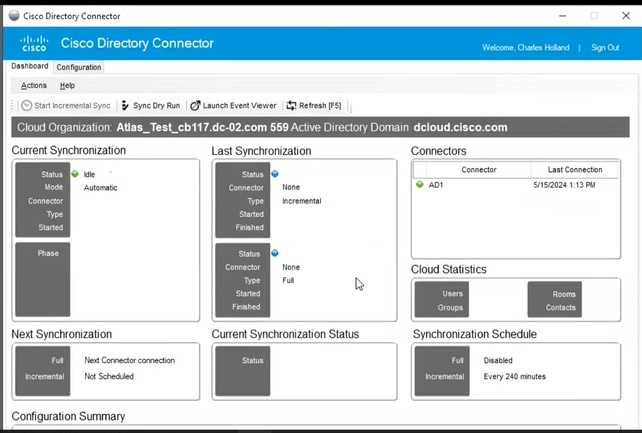
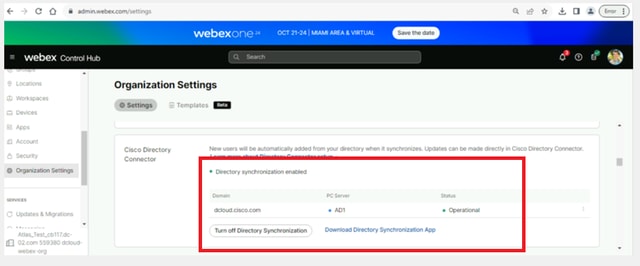
 Comentarios
Comentarios